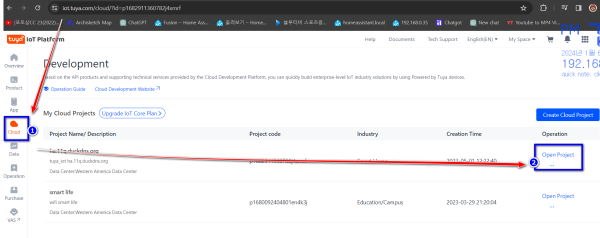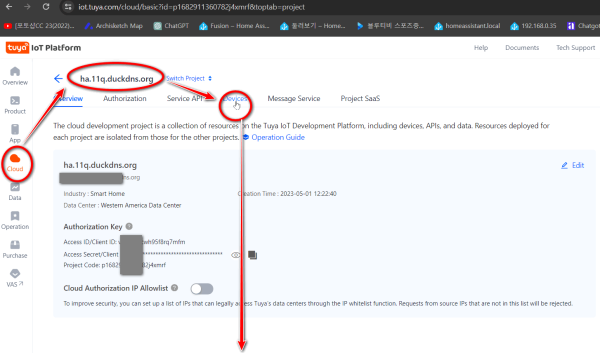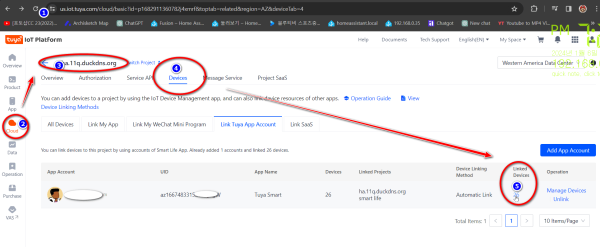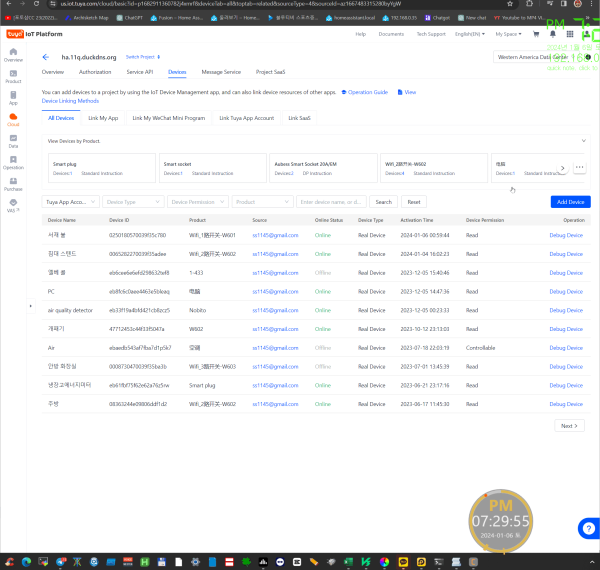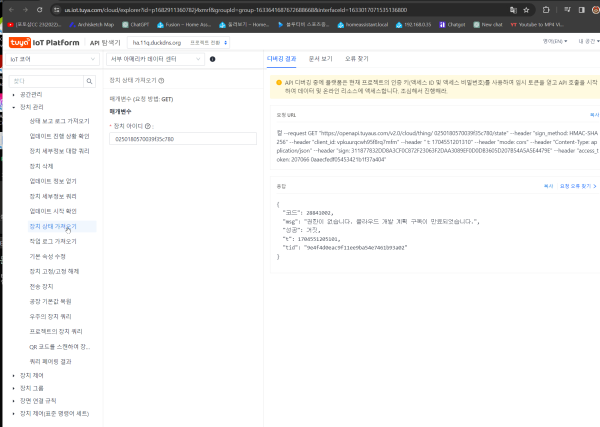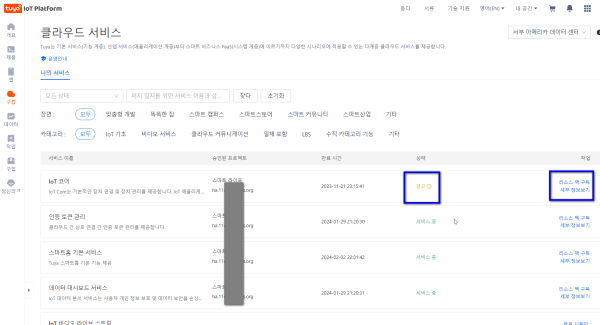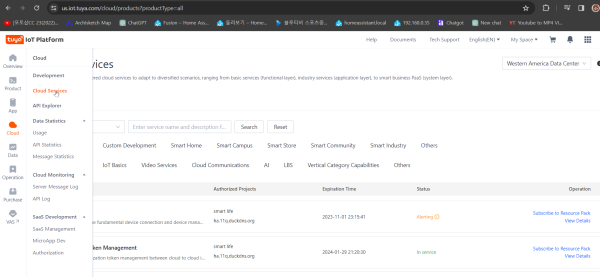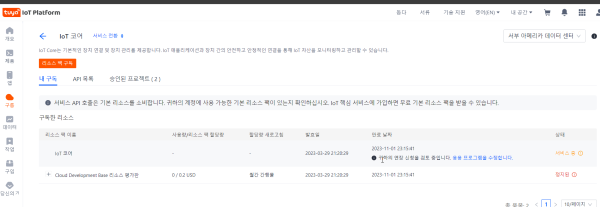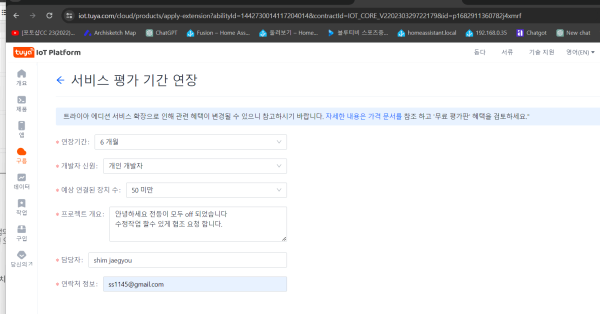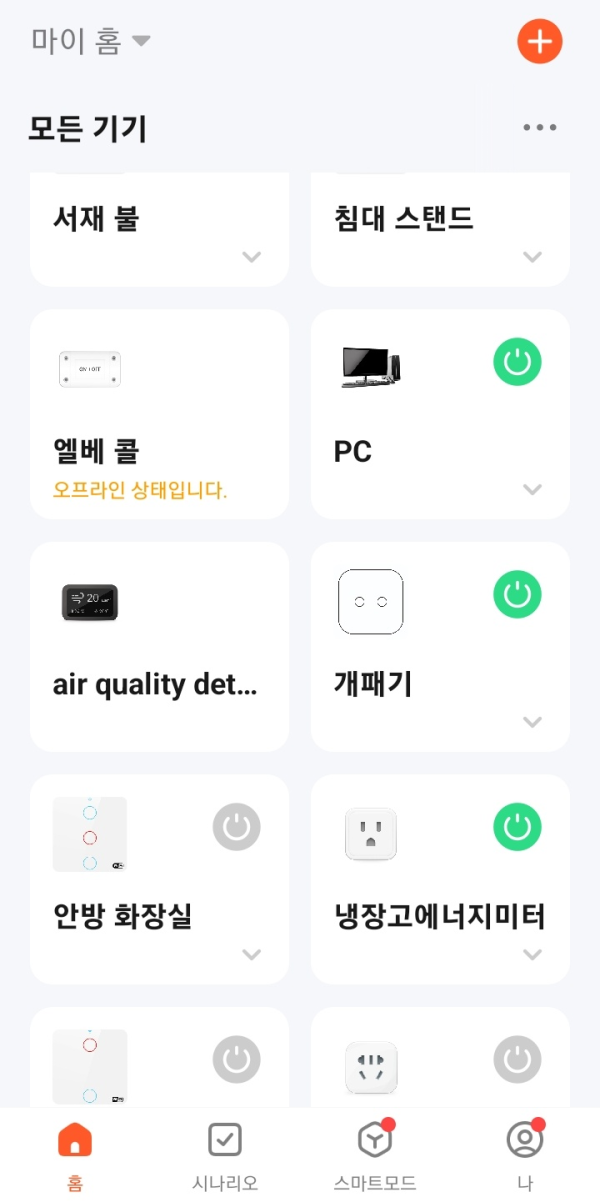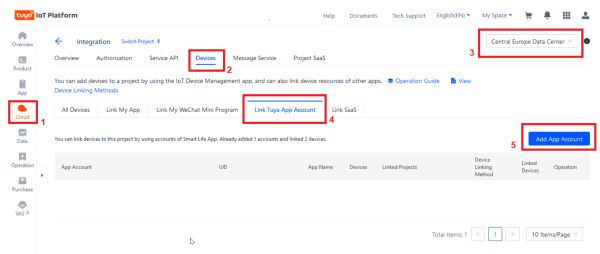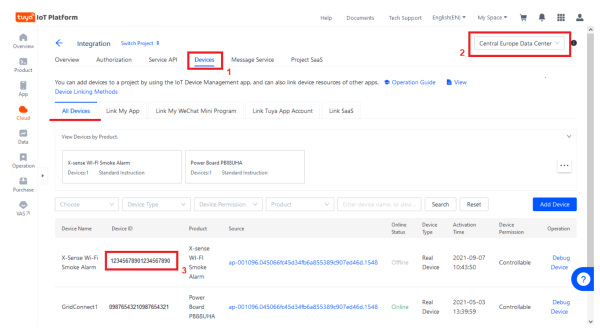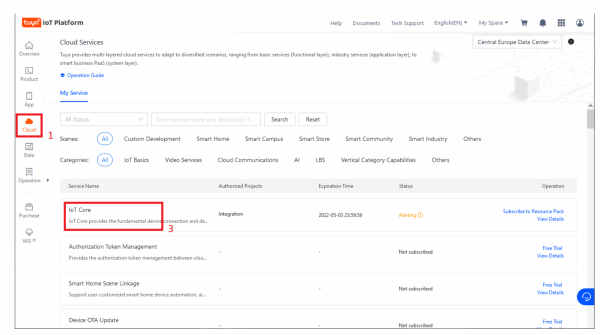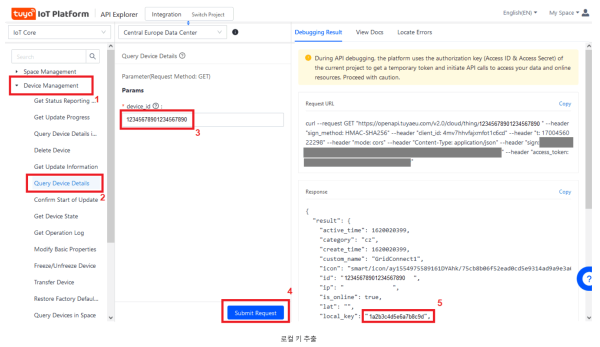● TUYA 플랫폼에서 장치 키 추출 하는 방법
♨ 카랜더 일정 :
2024년01월06일
본문
● TUYA 플랫폼에서 장치 키 추출 하는 방법
https://linkdhome.com/articles/local-tuya-device-control-in-homekit
자료 정보 입니다
사용중접속 확인 하기
cloud 접속
id를 복사 합니다
그리고 id를 붙이기 합니다 >>>>저는 구독 만료로 사용 불가능합 니다.
연장 신청중
기본 연결
https://us.iot.tuya.com/cloud/basic
저의 연결
https://us.iot.tuya.com/cloud/basic?id=p1682911360782j4xmrf&toptab=related®ion=AZ&deviceTab=4
< 초기 작업 내용 참조>
이 작업을 수행하기 전에
기본으로
TuyaSmart 앱을 설치하고 계정을 설정 사용중입니다
다음
에서 Tuya를 사용하여 새 개발자 계정을 만들어야 합니다.
걱정하지 마십시오. 필요한 것을 무료로 제공하는 평가판을 사용하겠습니다.
계정을 설정한 후 로그인하면 개발자 대시보드가 표시됩니다.
1 - 프로젝트 만들기
이제 클라우드 (1), 개발 (2)을 클릭한 다음 오른쪽의 클라우드 프로젝트 생성 (3) 버튼을 클릭하여 Tuya 프로젝트를 생성합니다.
원하는 대로 세부 정보를 입력하고 만들기를 클릭합니다 . 선택한 데이터 센터 에 주의를 기울이십시오 . 이후 단계에서 이를 일치시켜야 합니다.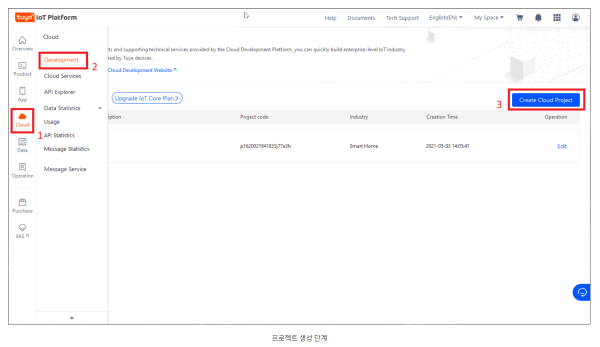
2 - 계정 연결
이제 프로젝트가 있으므로 이를 제어하려는 장치와 함께 앱에서 사용되는 사용자 계정에 연결해야 합니다.
다시 슬라이드 아웃 메뉴에서 Cloud (1), Development를 클릭한 후 위에서 생성한 프로젝트 오른쪽에 있는 Open Project를 클릭합니다.
상단에 새로운 메뉴가 나타납니다. 상단에서 장치 (2)를 클릭한 다음 오른쪽 상단에서 올바른 데이터 센터 (3)를 선택합니다.
그런 다음 Tuya 앱 계정 연결 (4) 탭을 선택 하고 오른쪽에 있는 앱 계정 추가 (5) 버튼을 클릭하세요.
그러면 QR 코드가 열립니다. 휴대폰의 TuyaSmart 앱으로 이동하여 오른쪽 하단에 있는 나 아이콘을 탭한 다음 오른쪽 상단의 [-] 버튼을 탭하여 코드를 스캔하세요. 다음 연결 화면에서는 기본 설정을 사용합니다.
이제 두 계정이 연결되고 웹사이트 목록에 표시됩니다(예: 스크린샷의 '통합' 프로젝트).
장치 ID 추출
모든 장치 탭을 클릭합니다 . 이제 Tuya 앱에 추가된 장치를 볼 수 있습니다.
여전히 프로젝트 설정 화면에 있어야 하며 이제 연결된 장치가 목록에 표시됩니다. 그렇지 않은 경우 이전 단계에 따라 클라우드 프로젝트로 돌아가서 상단 메뉴에서 장치 (1)를 다시 선택하세요. 장치를 보려면 드롭다운 (2) 에서 올바른 데이터 센터를 선택해야 합니다 . 제 경우에는 Central Europe 입니다 . 확실하지 않은 경우 장치가 아래 목록에 나타날 때까지 모두 시도해 보십시오. 프로젝트의 모든 장치 탭 에 있는지 확인하세요 .
우리가 관심을 갖는 첫 번째 값은 장치 ID (3)입니다. 이는 첫 번째 열의 장치 이름 아래에 있는 긴 16진수 값입니다. 다음 열의 제품 ID와 혼동하지 마십시오. 이는 우리에게 아무런 도움이 되지 않습니다. 이것을 복사하여 어딘가에 붙여넣거나 나중에 여기로 다시 돌아올 수 있습니다.
장치 권한 얻기
해당 ID로 작업을 수행하려면 먼저 몇 가지 API 권한을 추가해야 합니다. Tuya는 이를 다양한 구독 제품으로 패키지화합니다. 걱정하지 마세요. 무료인 Basic 요금제를 사용하겠습니다.
클라우드 (1) 메뉴 의 슬라이드 아웃 메뉴에서 클라우드 서비스를 클릭한 다음 IoT Core (3)를 클릭합니다. 평가판 계획 에 가입하면 장치를 제어하는 데 필요한 세 가지 권한이 부여되며, 이를 통해 장치 세부 정보를 볼 수 있습니다. 설정하는 데 시간이 걸릴 수 있지만 일반적으로 즉시 완료됩니다.
로컬 키 추출
액세스 권한이 있으면 Cloud 를 클릭 한 다음 API Explorer 를 클릭하세요 . 그러면 API 탐색기 앱의 새 탭이 열립니다. 여기의 장치 관리 (1) 에서 장치 세부 정보 쿼리 (2)를 클릭하고 이전에 식별한 올바른 데이터 센터 (2)를 선택한 다음 장치 ID를 매개 변수 섹션(3) 에 붙여넣고 요청 제출 (4)을 누르십시오. 짜잔. 모든 것이 정상이면 오른쪽에 장치 데이터가 나타나야 합니다.
해당 목록에는 장치와 통신하는 데 필요한 "local_key"(5)가 있습니다. 브리지에 들어가기 위한 장치 ID와 함께 복사하세요.
사용중
저의 계정 생성 사용중으로 >> open cloud project 로 이동
☞ https://11q.kr 에 등록된 자료 입니다. ♠ 정보찾아 공유 드리며 출처는 링크 참조 바랍니다♠
뷰PDF 1,2
office view
관련자료
-
링크
-
이전
-
다음
댓글목록
등록된 댓글이 없습니다.